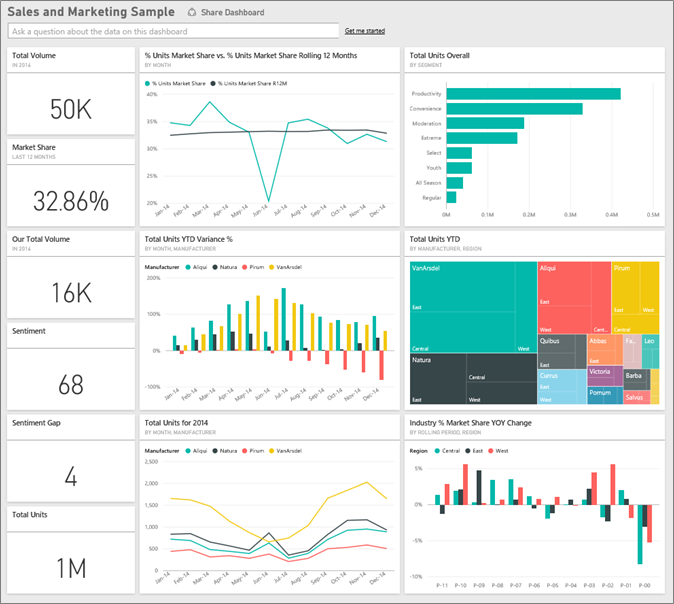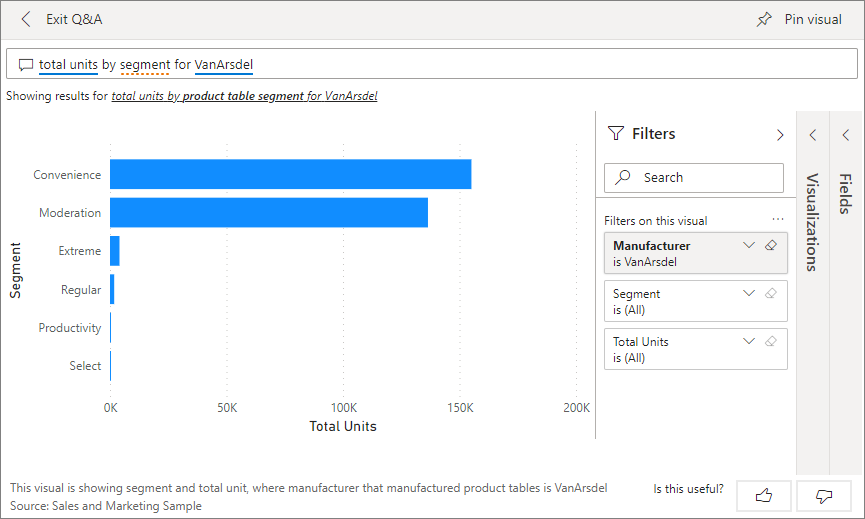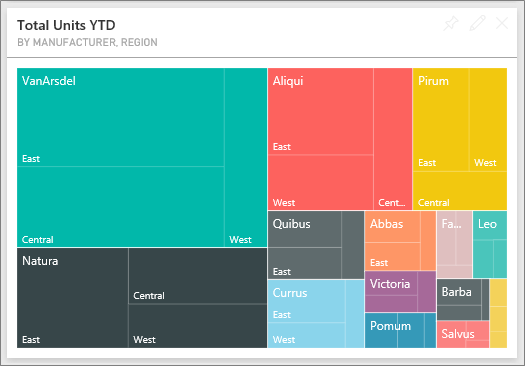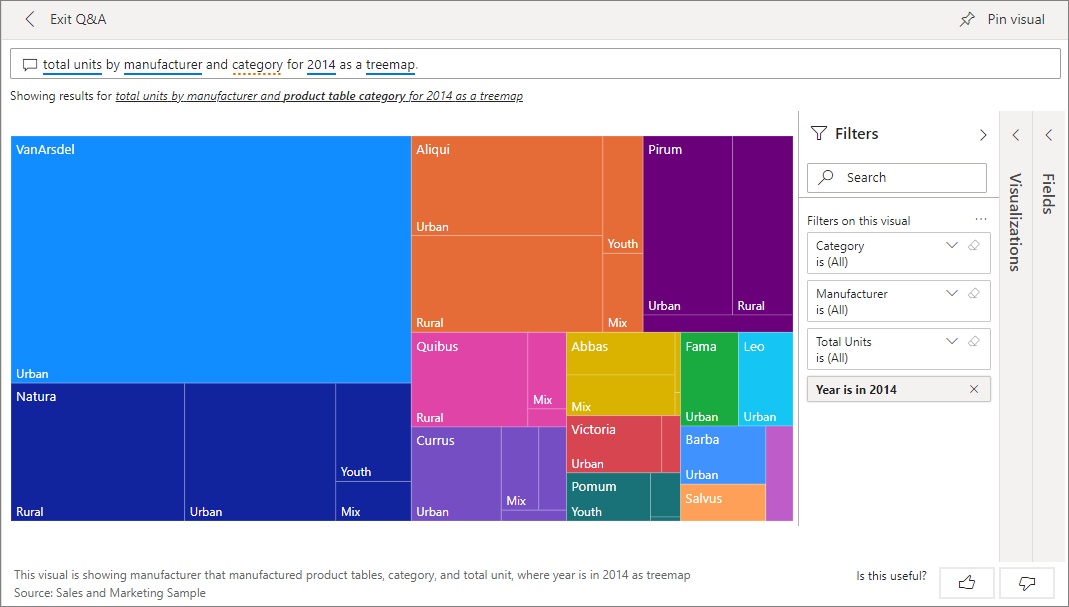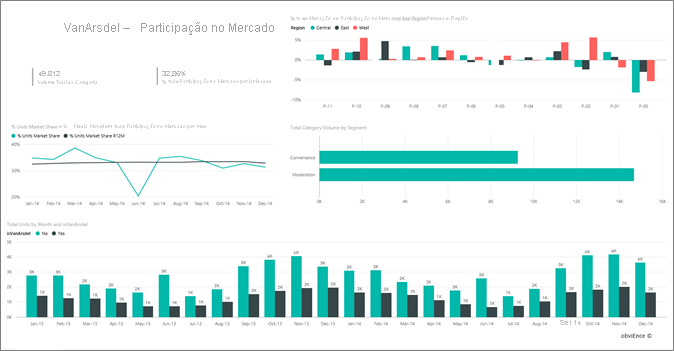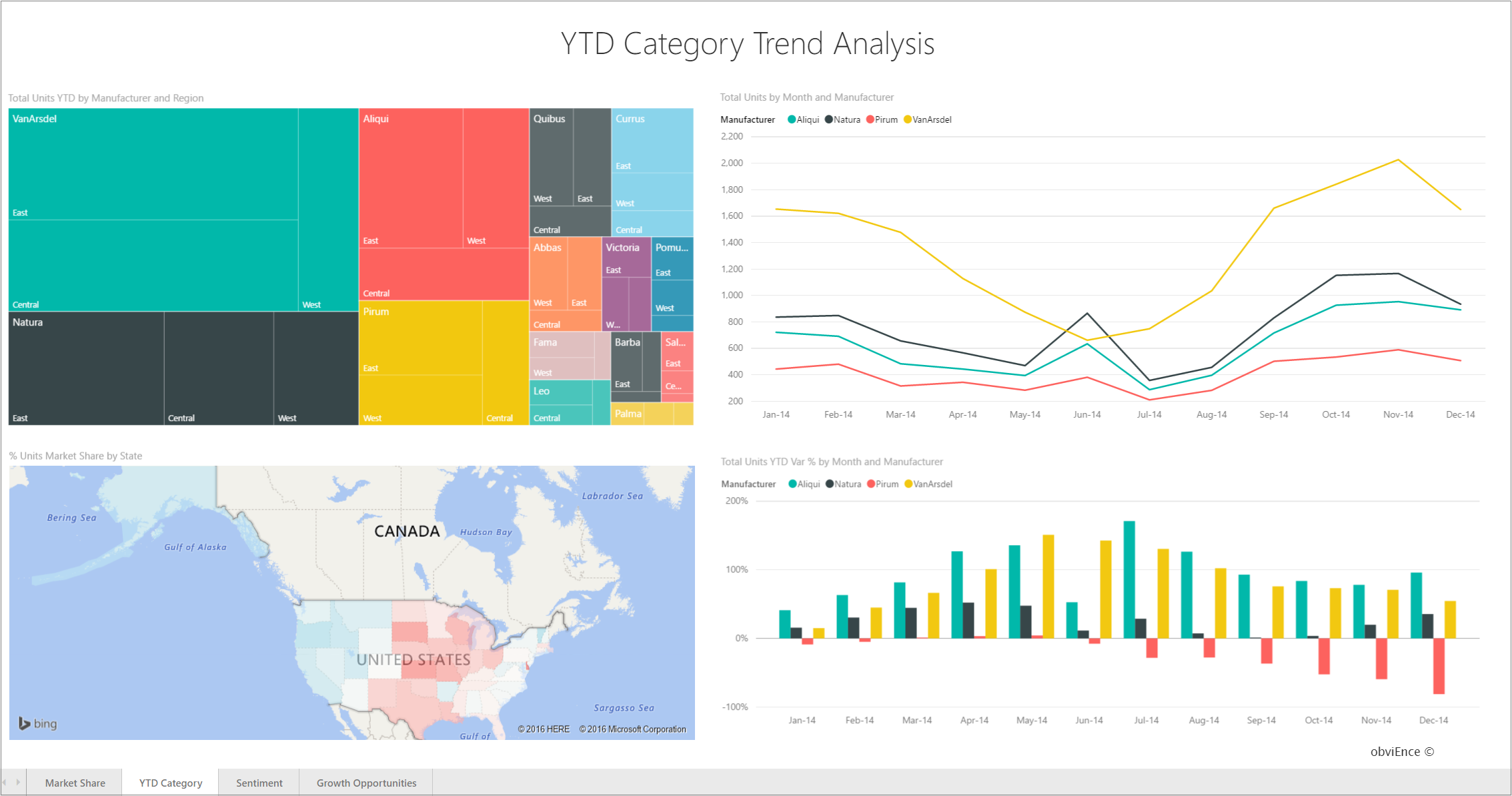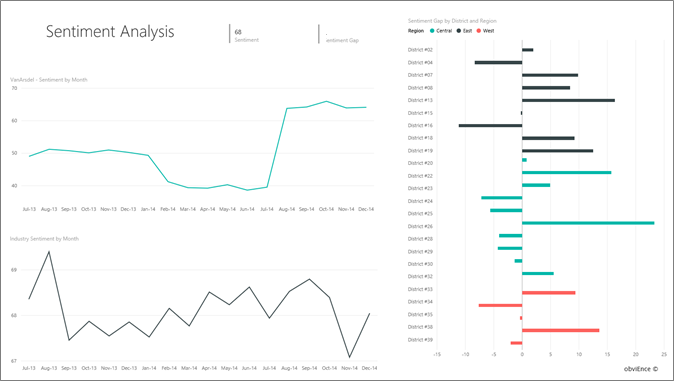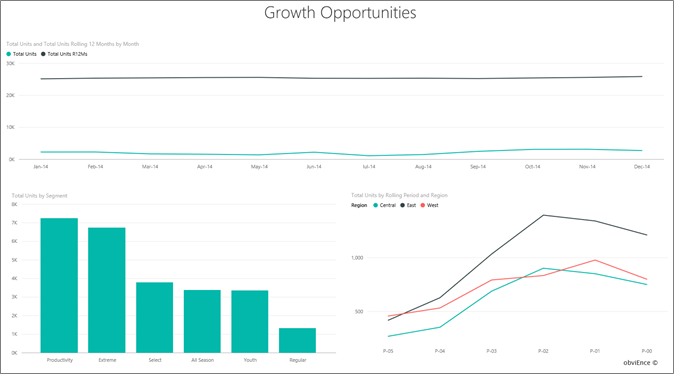Exemplo de Vendas e Marketing para o Power BI: Faça um tour
Observação
Para obter uma versão atualizada desse exemplo, consulte Análise de Marketing Competitivo: daça um tour.
O exemplo de Marketing e Vendas contém um painel de controle e um relatório para uma empresa de fabricação fictícia chamada VanArsdel Ltd. O CMO (diretor executivo de marketing) da VanArsdel criou esse dashboard para ficar atento ao setor e sua participação de mercado da empresa, volume de produto, vendas e sensibilidade.
A VanArsdel tem muitos concorrentes, mas é líder do mercado em seu setor. O CMO quer aumentar a participação no mercado e descobrir as oportunidades de crescimento. Porém, por um motivo desconhecido, a participação no mercado da VanArsdel começou a cair, com uma queda significativa em junho.
Este exemplo faz parte de uma série que mostra como o Power BI pode ser usado com dados, relatórios e painéis orientados aos negócios. A empresa obviEnce criou este exemplo usando dados reais e anônimos. Os dados estão disponíveis nos seguintes formatos: arquivo .pbix do Power BI Desktop ou pasta de trabalho do Excel. Confira Exemplos para o Power BI.
Este tutorial explora o exemplo de Vendas e Marketing no serviço do Power BI. Como as experiências de relatório são muito semelhantes no Power BI Desktop e no serviço, você também pode acompanhar usando o arquivo de exemplo .pbix no Power BI Desktop. Obtenha o exemplo de uma destas maneiras:
- Obtenha o exemplo interno no serviço do Power BI. Este exemplo inclui um relatório e um dashboard.
- Baixe o arquivo .pbix para explorar no Power BI Desktop.
- Baixe a pasta de trabalho do Excel para exibir os dados brutos no Excel ou publicar no serviço do Power BI.
Pré-requisitos
Você não precisa de uma licença do Power BI para explorar os exemplos no Power BI Desktop. Você só precisa de uma licença gratuita do Fabric para explorar o exemplo no serviço do Power BI e salvá-lo em Meu workspace.
Obtenha o exemplo no serviço do Power BI
Abra o serviço do Power BI (
app.powerbi.com) e selecione Learn na navegação à esquerda.Na página Centro de aprendizagem, em Relatórios de exemplo, role até ver o Exemplo de Vendas e Marketing.
Selecione o exemplo. Ele é aberto no modo de leitura.
O Power BI importa o exemplo interno, adicionando um novo dashboard, um relatório e um modelo semântico ao seu workspace atual.

Selecione o dashboard para exibir o dashboard de exemplo.
O que o dashboard está nos dizendo?
Com o exemplo interno no serviço do Power BI, você tem um relatório e um dashboard. Vamos começar o tour pelo dashboard e examinar as peças que o CMO decidiu fixar. Podemos ver informações sobre nossa participação no mercado, vendas e sensibilidade. O dashboard divide dados por região, tempo e competição.
- Os blocos de número ao longo da coluna esquerda mostram volume de vendas do setor este ano passado (50 mil), participação de mercado (32,86%), volume de vendas (16 mil), pontuação de sentimento (68) lacuna de sentimento (4) e o total de unidades vendidas (1 milhão).
- O gráfico de linhas superior (Participação de Mercado % em Unidades vs. Participação de Mercado % em Unidades em 12 Meses Dinâmicos) mostra como nossa participação no mercado flutua ao longo do tempo. Observe a grande queda em junho. Nossa participação R12M (12 meses dinâmicos), que estava aumentado por um tempo, agora está começando a ficar estagnada.
- Nosso maior concorrente é a Aliqui, como fica evidente no bloco de gráfico de coluna do meio (Variação % Total de Unidades Acumuladas no Ano).
- A maioria dos nossos negócios é na região leste e central.
- O gráfico de linha na parte inferior (Total de Unidades para 2014) mostra que a nossa queda em junho não é sazonal. Nenhum de nossos concorrentes mostra a mesma tendência.
- Os blocos Total de Unidades no Geral e Totais de Unidades Acumuladas no Ano à direita mostram as unidades vendidas por segmento e por região/fabricante. O segmento de mercado maior para nosso setor são Produtividade e Conveniência.
Você também pode usar a P e R no painel de controle para saber mais sobre seus dados.
Obter o arquivo. pbix para este exemplo
Como alternativa, você pode baixar o exemplo vendas e marketing como um arquivo .pbix. Você pode explorar esse exemplo em Power BI Desktop e carregá-lo no serviço do Power BI.
Depois de abrir o arquivo no Power BI Desktop, selecione Arquivo>Publicar>Publicar no Power BI ou escolha Publicar na faixa de opções Página Inicial.
Na caixa de diálogo Publicar no Power BI, escolha um workspace e Selecione.
No serviço do Power BI, no seu workspace, role para até o relatório Exemplo de vendas e marketing e selecione para abrir.
No menu Mais opções (...), selecione Fixar em um dashboard. Selecione Novo dashboard, insira um nome e escolha Fixar em tempo real.
O dashboard que você cria dessa maneira não é o mesmo que o dashboard de exemplo criado pelo exemplo interno. Você ainda pode usar a P e R no painel de controle para saber mais sobre seus dados e fazer alterações no seu painel de controle.
Obter a pasta de trabalho do Excel para este exemplo
Se quiser exibir a fonte de dados deste exemplo, ela também está disponível como uma Pasta de trabalho do Excel. Para ver os dados brutos, habilite os suplementos de Análise de Dados e, em seguida, selecione Power Pivot>Gerenciar.
Se você quiser obter e usar o arquivo do Excel no serviço do Power BI, siga estas etapas:
Baixe o exemplo de Exemplos do Power BI Desktop. O nome do arquivo é Sales and Marketing Sample-no-PV.xlsx.
Abra o arquivo no Excel e selecione Arquivo>Publicar>Publicar no Power BI.
Selecione um workspace, como Meu workspace, e escolha Exportar.
Há diferentes maneiras de trabalhar com arquivos do Excel. Para obter mais informações, confira Explorar os exemplos do Excel no Excel.
No serviço do Power BI, os dados exportados aparecem como um modelo semântico no workspace selecionado. Selecione Mais opções (...) >Criar relatório automaticamente.
Selecione Salvar, insira um nome para o relatório e escolha Salvar.
No menu Mais opções (...), selecione Fixar em um dashboard. Selecione Novo dashboard, insira um nome e escolha Fixar em tempo real.
O dashboard que você cria dessa maneira não é o mesmo que o dashboard de exemplo criado pelo exemplo interno. Você ainda pode usar a P e R no painel de controle para explorar seus dados e fazer alterações no painel de controle.
Usar a P e R para se aprofundar no painel de controle
Independentemente de ter baixado o painel de controle ou ter criado o seu próprio, você pode usar o P e R no painel de controle para descobrir outros detalhes nos dados.
Quais segmentos promovem as vendas? Eles correspondem à tendência do setor?
Selecione o bloco Total de Unidades no Geral por Segmento, que abre P e R e preenche-o com a consulta, total de unidades por segmento.
Ao fim da consulta existente, adicione: para VanArsdel. P e R interpreta a pergunta e exibe um gráfico atualizado com a resposta. O volume do produto é grande parte dos segmentos de Conveniência e Moderação.
Nossa fatia nas categorias de Moderação e Conveniência é alta. A VanArsdel compete nesses segmentos.
Retorne ao dashboard selecionando o Exemplo de Vendas e Marketing na barra de navegação à esquerda.
Com o que aparece participação de mercado total para a categoria (versus região)?
Observe o bloco Total de Unidades Acumuladas no Ano por Fabricante, Região. Qual é a participação de mercado total da unidade por categoria?
Selecione o campo de perguntas na parte superior do dashboard e digite a pergunta total de unidades por fabricante e categoria em 2014 como um mapa de árvore. A visualização se atualiza conforme você digita a pergunta.
Para comparar as descobertas, fixe o gráfico até o painel. Observe este fato interessante: Em 2014, a VanArsdel vendeu apenas produtos na categoria Urbana.
Relatório de Exemplo de Vendas e Marketing
- Se você tiver o exemplo interno no serviço do Power BI, poderá abrir o repositório no dashboard. Os dashboards são pontos de entrada em relatórios. Se você criou um bloco de dashboard com base em um relatório subjacente, selecionar esse bloco abrirá o relatório.
- Se você baixou o arquivo .pbix e o carregou no serviço do Power BI, não tem um dashboard, mas tem o relatório completo. Abra-o no workspace no qual você o salvou.
- Se você baixou a versão da pasta de trabalho do Excel deste exemplo, não tem o dashboard nem o relatório, mas o Power BI pode criar automaticamente um relatório para você com base nos dados. Confira Obter a pasta de trabalho do Excel para este exemplo neste artigo para detalhes.
O relatório tem quatro páginas:
- Participação no mercado da VanArsdel
- Análise de Tendência de Categoria Acumulada
- Sentimento
- Oportunidades de Crescimento
Página VanArsdel – Participação de Mercado
A página um do relatório se concentra no mercado da VanArsdel.
Abra a página VanArsdel – Participação de Mercado do relatório Exemplo de Vendas e Marketing.
Examine o gráfico de colunas Total de unidades por mês e isVanArsdel na parte inferior do relatório. A coluna preta representa a VanArsdel (nossos produtos) e a coluna verde é nossa concorrência. A linha Participação de Mercado % em Unidades R12M no gráfico Participação de Mercado % em Unidades vs. Participação de Mercado % em Unidades em 12 Meses Dinâmica mostra que nossa participação no mercado não está mais aumentando com o passar do tempo. Está, inclusive, diminuindo um pouco. Por que temos uma grande queda na fatia de mercado em junho?
O gráfico de barras Volume de Categoria Total por Segmento à direita é filtrado para mostrar os dois principais segmentos da VanArsdel. Dê uma olhada mais detalhada neste filtro:
Selecione o gráfico Volume Total da Categorias por Segmento.
Selecione o painel Filtros à direita para expandi-lo.
Em Filtros de nível Visual, o Segmento é filtrado para incluir somente segmentos de Conveniência e Moderação.
Modifique o filtro selecionando Segmento para expandi-lo e marcando Produtividade para adicionar esse segmento.
No gráfico Total de Unidades por Mês e isVanArsdel, selecione Sim na legenda para filtrar a página por VanArsdel. No gráfico Volume Total da Categoria por Segmento, observe que não competimos no segmento de Produtividade.
Selecione Sim novamente na legenda para remover o filtro.
Examine o gráfico de linhas Participação de Mercado % em Unidades e Participação de Mercado % em Unidades R12M por Mês. Ele mostra as participações de mercado mensal e 12 meses dinâmicos. Os dados de meses dinâmicos ajudam a suavizar as flutuações mensais e mostram as tendências de longo prazo. No gráfico de barras Volume Total da Categoria por Segmento, selecione Conveniência e então Moderação para ver a flutuação na participação de mercado para cada segmento. O segmento de Moderação mostra muito mais flutuação na participação de mercado.
Em seguida, examine a página Análise de Sentimento do relatório.
Página Análise de Tendência de Categoria Acumulada no Ano
A página dois do relatório enfoca a tendência de categoria acumulada no ano.
Observe o seguintes detalhes:
- A VanArsdel é a maior empresa nessa categoria e seus maiores concorrentes são a Natura, a Aliqui e a Pirium.
- A Aliqui está crescendo, mas o volume de produtos comparado à VanArsdel ainda é baixo.
- O Treemap mostra a VanArsdel em verde. Na região leste, os clientes preferem os concorrentes, mas, na região central, a VanArsdel está se saindo bem. A fatia da VanArsdel na região leste é a mais baixa.
- A geografia está relacionada às unidades vendidas. A região leste é a dominante para a maioria dos fabricantes e VanArsdel tem uma forte presença na região Central.
- No gráfico IVA % do Total de Unidades Acumuladas no ANO por Mês e Fabricante no canto inferior direito, a VanArsdel tem uma variância positiva, o que é um bom sinal. A VanArsdel está melhor do que o ano passado, mas a concorrente Aliqui também está.
Em seguida, examine a página Análise de Sentimento do relatório.
Página Análise de Sentimento
A página três do relatório enfoca as opiniões do consumidor.
Tweets, postagens no Facebook, blogs e artigos contribuem para o sentimento do consumidor, que aparece nos dois gráficos de linhas no lado esquerdo da página. O gráfico VanArsdel – Sentimento por Mês no canto superior esquerdo mostra que o sentimentos para nossos produtos foi principalmente neutro até fevereiro. Em seguida, uma grande queda iniciada em fevereiro e aumentada em junho. O que aconteceu para causar a queda nessa sensibilidade?
Vamos examinar fontes externas. Em fevereiro, vários artigos e postagens do blog o serviço ao cliente da VanArsdel como o pior do setor. Essa mídia ruim tem uma correlação direta no sentimento do cliente e nas vendas. A VanArsdel trabalhou muito para melhorar o atendimento ao cliente e os clientes e o setor observou. Em julho, o sentimento positivo começou a aumentar, em seguida, ficou sempre em alta nos anos 60. Os gráficos Total de Unidades por Mês nas páginas um e dois do relatório refletem o aumento no sentimento. Talvez esse fato explique parcialmente nossa queda de participação de mercado para junho?
A lacuna de sentimentos pode ser outra área a ser explorada. Quais distritos têm a maior lacuna de sentimento? Como a gerência pode aproveitá-la? Como eles podem replicá-la em outros distritos?
Página Oportunidades de Crescimento
A página quatro do relatório concentra-se em análise de produto.
Observe o seguintes detalhes:
- O gráfico Total de Unidades por Segmento no canto inferior esquerdo mostra todos os segmentos de categoria, exceto pelos dois segmentos mais fortes da VanArsdel. Selecione cada um dos segmentos, um por vez, para identificar possíveis áreas de expansão para a VanArsdel.
- Os segmentos Extremo e Produtividade estão crescendo mais rapidamente do que outros. No entanto, a VanArsdel não compete nesses segmentos. Se a VanArsdel quiser ocupar essas áreas, poderá usar os dados para ver quais segmentos são populares em quais regiões. A VanArsdel pode investigar questões como qual região está crescendo mais rapidamente e quem seria o principal concorrente no segmento.
- Lembra-se da queda na fatia de mercado em junho? Junho é um mês significativo para o segmento de Produtividade, um segmento em que a VanArsdel não compete. Esse detalhe poderia explicar a queda na fatia de mercado em junho.
Filtrando as visualizações por VanArsdel, por segmento, por mês e por região, a VanArsdel pode descobrir oportunidades de crescimento.
Conteúdo relacionado
Depois de testar esse relatório, você pode optar por não salvar suas alterações. Mas se você salvá-las, sempre é possível retornar à Central de aprendizagem para ter uma nova cópia deste exemplo.
Agora que você viu como os painéis de controle, a P e R e os relatórios do Power BI podem fornecer insights sobre dados, tente se conectar aos seus próprios dados. Com o Power BI, é possível se conectar a uma grande variedade de fontes de dados. Para saber mais, confira Introdução ao serviço do Power BI.